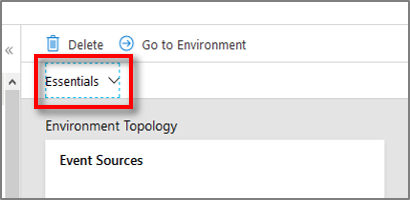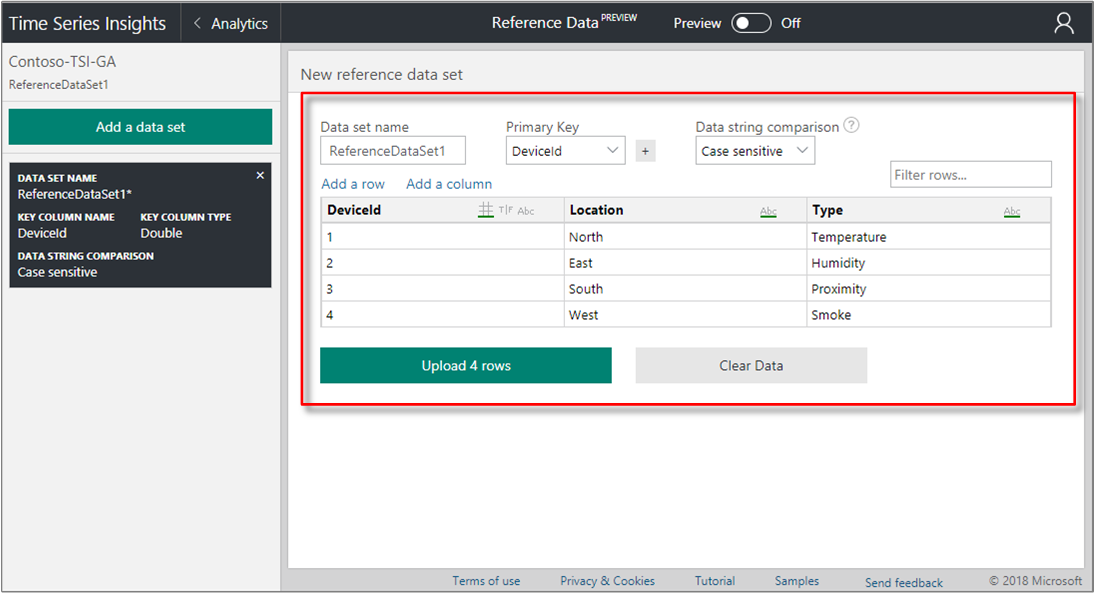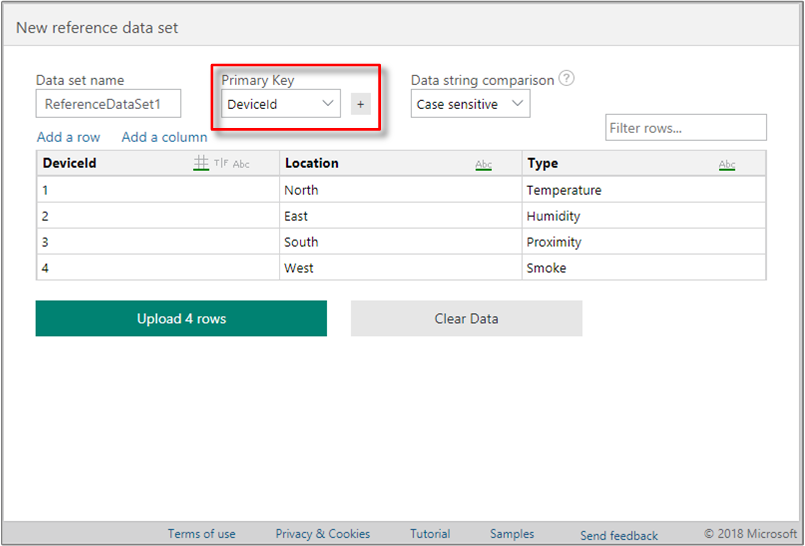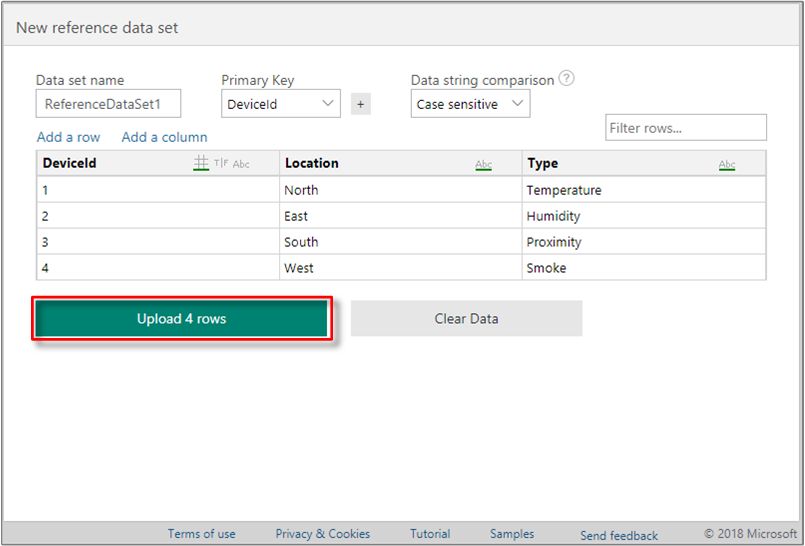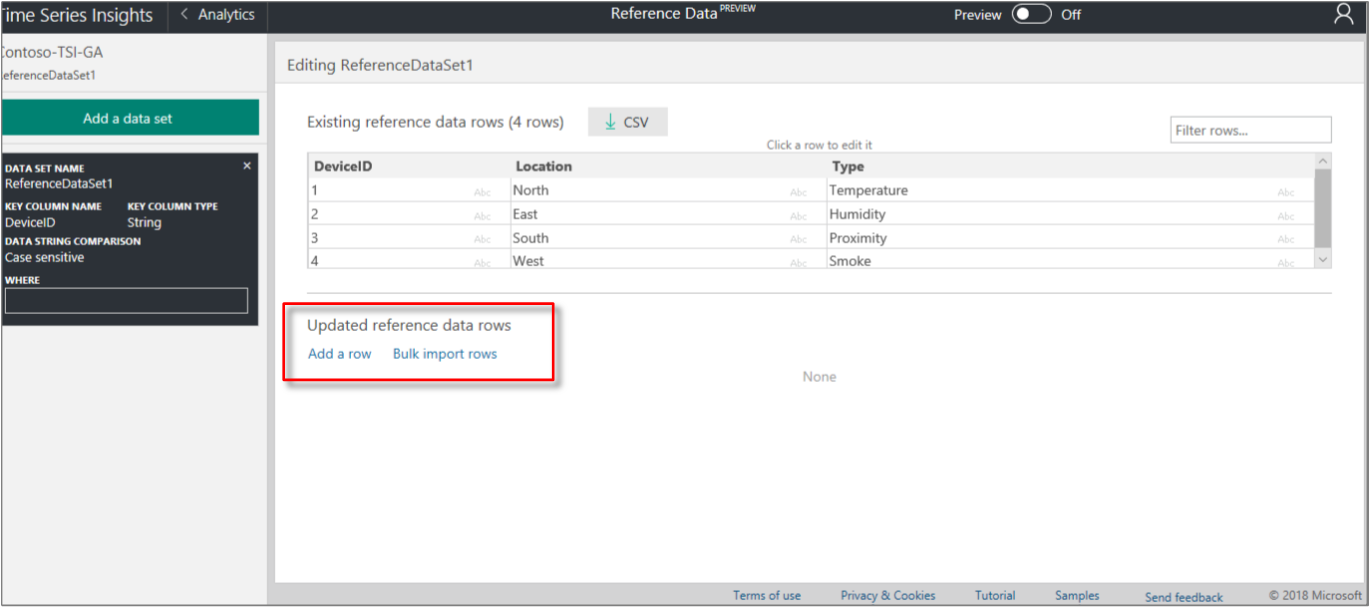Creare un set di dati di riferimento per l'ambiente di Azure Time Series Insights Gen1 usando il portale di Azure
Nota
Il servizio Time Series Insights (TSI) non sarà più supportato dopo marzo 2025. Valutare la possibilità di eseguire la migrazione di ambienti TSI esistenti a soluzioni alternative il prima possibile. Per altre informazioni sulla deprecazione e la migrazione, vedere la documentazione.
Attenzione
È un articolo di Gen1.
In questo articolo viene descritto come aggiungere un set di dati di riferimento all'ambiente Azure Time Series Insights. Risulta utile associare i dati di riferimento ai dati di origine per aumentarne il valore.
Un set di dati di riferimento è una raccolta di elementi che aumentano gli eventi dell'origine evento. Azure Time Series Insights motore di ingresso unisce ogni evento dall'origine evento alla riga di dati corrispondente nel set di dati di riferimento. Questo evento aumentato sarà quindi disponibile per le query. Questo join è basato sulla colonna o le colonne di chiavi primarie definite nel set di dati di riferimento.
Non viene creato un join dei dati di riferimento in maniera retroattiva. Pertanto, solo i dati in ingresso correnti e futuri vengono confrontati e aggiunti al set di date di riferimento, dopo che sono stati configurati e caricati.
Video
Informazioni sul modello di dati di riferimento di Time Series Insight.
Aggiungere un set di dati di riferimento
Accedere al portale di Azure.
Individuare l'ambiente di Azure Time Series Insights esistente. Selezionare Tutte le risorse nel menu a sinistra del portale di Azure. Selezionare l'ambiente Azure Time Series Insights.
Selezionare la pagina di panoramica. Espandere la sezione Informazioni di base nella parte superiore della pagina per individuare l'URL di Time Series Insights Explorer e aprire il collegamento.
Visualizzare Esplora risorse per l'ambiente Azure Time Series Insights.
Espandere il selettore di ambiente in Esplora Azure Time Series Insights. Scegliere l'ambiente attivo. Selezionare l'icona dei dati di riferimento in alto a destra nella pagina Esplora risorse.
Selezionare il pulsante + Aggiungi un set di dati per iniziare ad aggiungere un nuovo set di dati.
Nella pagina Nuovo set di dati di riferimento scegliere il formato dei dati:
- Scegliere CSV per i dati delimitati da virgole. La prima riga viene considerata una riga di intestazione.
- Scegliere Matrice JSON per i dati in formato JSON (JavaScript Object Notation).
Specificare i dati usando uno dei due metodi seguenti:
- Incollare i dati nell'editor di testo. Quindi scegliere il pulsante Analizza dati di riferimento.
- Selezionare il pulsante Scegli file per aggiungere i dati da un file di testo locale.
Ad esempio, incollare i dati della matrice

In caso di errore di analisi dei valori dei dati, l'errore viene visualizzato in rosso in fondo alla pagina, ad esempio:
CSV parsing error, no rows extracted.Se l'analisi dei dati riesce, viene visualizzata una griglia con le colonne e le righe che rappresentano i dati. Esaminare la griglia dei dati per verificarne la correttezza.
Esaminare ogni colonna per comprendere il tipo di dati assunto e modificare il tipo di dati, se necessario. Selezionare il simbolo del tipo di dati nell'intestazione di colonna: # per il tipo di dati Double (dati numerici), T|F per il tipo di dati booleano o Abc per il tipo di dati stringa.
Rinominare le intestazioni di colonna se necessario. Il nome di colonna chiave è necessario per creare un join con la proprietà corrispondente nell'origine evento.
Importante
Verificare che i nomi di colonna chiave dei dati di riferimento corrispondano esattamente al nome evento nei dati in entrata, inclusa la combinazione di maiuscole/minuscole. I nomi non di colonna chiave vengono usati per aumentare i dati in entrata con i valori dei dati di riferimento corrispondenti.
Digitare un valore nel campo Filtra righe per esaminare righe specifiche in base alle necessità. Il filtro è utile per esaminare i dati, ma non viene applicato quando si caricano i dati.
Assegnare un nome al set di dati specificandolo nel campo Nome del set di dati sopra la griglia dei dati.
Specificare la colonna Chiave primaria nel set di dati, selezionandola dall'elenco a discesa sopra la griglia dei dati.
(Facoltativo) Selezionare il + pulsante per aggiungere una colonna chiave secondaria come chiave primaria composita. Se occorre annullare la selezione, selezionare il valore vuoto nell'elenco a discesa per rimuovere la chiave secondaria.
Per caricare i dati, selezionare il pulsante Carica righe.
La pagina conferma il completamento del caricamento e visualizza il messaggio Il set di dati è stato caricato.
Avviso
Le colonne o le proprietà condivise tra set di dati di riferimento visualizzeranno un errore di caricamento del nome della proprietà Duplicato . L'errore non impedisce il caricamento corretto dei set di dati di riferimento. Può essere rimosso combinando le righe che condividono il nome della proprietà duplicata.
Selezionare Aggiungi una riga, Importare in blocco righe o Aggiungere una colonna per aggiungere altri valori di dati di riferimento in base alle esigenze.
Importante
Qualsiasi riga che condivide una chiave univoca con un'altra riga avrà le colonne sostituite dall'ultima riga aggiunta che condivide tale chiave univoca.
Nota
Le righe aggiunte non devono essere rettangolari . Potrebbero avere meno colonne, maggiori o variabili rispetto alle altre voci del set di dati di riferimento.
Passaggi successivi
Gestire i dati di riferimento a livello di codice.
Per le informazioni di riferimento complete sull'API, vedere Il documento dell'API dati di riferimento .